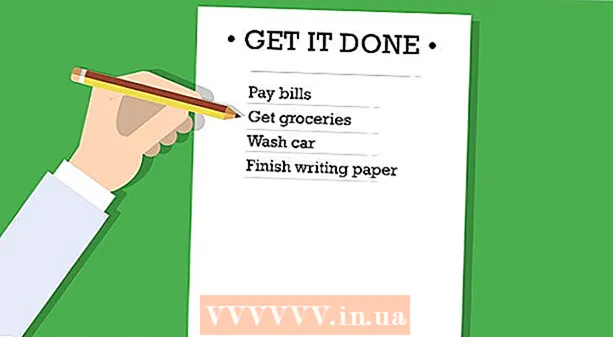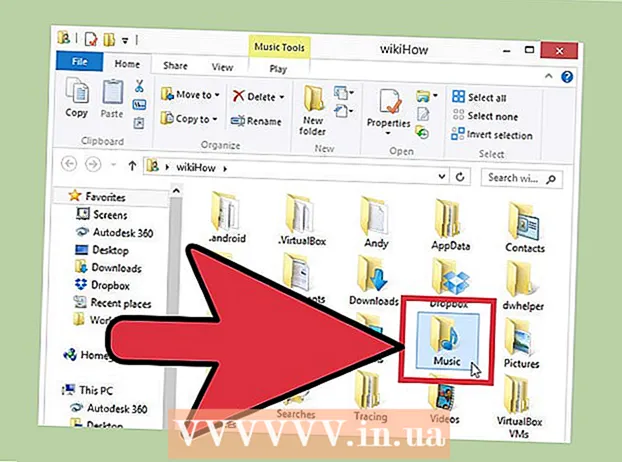Autor:
Bobbie Johnson
Loomise Kuupäev:
7 Aprill 2021
Värskenduse Kuupäev:
26 Juunis 2024

Sisu
- Sammud
- Meetod 1 /4: saidi kustutamine arvutis
- Meetod 2/4: saidi kustutamine mobiilseadmes
- 3. meetod 4 -st: kustutage oma arvutis üks väljaanne
- Meetod 4/4: kustutage üks postitus mobiilseadmest
- Näpunäiteid
- Hoiatused
See artikkel näitab teile, kuidas oma WordPressi ajaveebi jäädavalt kustutada. Seda saab teha nii WordPressi mobiil- kui ka töölauaversioonis. Kui olete WordPressi ajaveebi kustutanud, ei saa seda taastada. Pange tähele, et mõned teie ajaveebi arhiveeritud versioonid jäävad pärast ajaveebi kustutamist päevade või nädalate jooksul Google'is otsitavaks. Kui soovite oma saidil postituse lihtsalt kustutada, saate seda teha ilma kogu ajaveebi kustutamata.
Sammud
Meetod 1 /4: saidi kustutamine arvutis
 1 Minge oma WordPressi saidile. Minge aadressile: https://wordpress.com/. Kui olete juba sisse logitud, suunatakse teid konsooli lehele.
1 Minge oma WordPressi saidile. Minge aadressile: https://wordpress.com/. Kui olete juba sisse logitud, suunatakse teid konsooli lehele. - Kui te pole veel sisse logitud, klõpsake lehe paremas ülanurgas nuppu Logi sisse ja sisestage oma e -posti aadress ja parool.
 2 Vajutage Minu saidid lehe vasakus ülanurgas. Ilmub hüpikmenüü.
2 Vajutage Minu saidid lehe vasakus ülanurgas. Ilmub hüpikmenüü.  3 Veenduge, et olete õiges ajaveebis. Kui olete samal kontol loonud mitu ajaveebi, klõpsake hüpikmenüü vasakus ülanurgas nuppu Vaheta saiti ja seejärel selle ajaveebi nime, mille soovite eemaldada.
3 Veenduge, et olete õiges ajaveebis. Kui olete samal kontol loonud mitu ajaveebi, klõpsake hüpikmenüü vasakus ülanurgas nuppu Vaheta saiti ja seejärel selle ajaveebi nime, mille soovite eemaldada.  4 Kerige alla ja puudutage Seaded hüpikmenüü allosas, et avada leht Seaded.
4 Kerige alla ja puudutage Seaded hüpikmenüü allosas, et avada leht Seaded.- Alla kerimiseks Seaded, ärge liigutage hiirekursorit hüpikmenüü kohal.
 5 Kerige alla ja puudutage Kustuta sait. See on lehe allosas punane joon.
5 Kerige alla ja puudutage Kustuta sait. See on lehe allosas punane joon.  6 Kerige alla ja puudutage Kustuta sait lehe allosas.
6 Kerige alla ja puudutage Kustuta sait lehe allosas. 7 Kui küsitakse, sisestage oma veebisaidi aadress. Klõpsake hüpikakna sees olevat tekstivälja ja sisestage oma ajaveebi täielik aadress, nagu hüpikakna ülaosas näidatud.
7 Kui küsitakse, sisestage oma veebisaidi aadress. Klõpsake hüpikakna sees olevat tekstivälja ja sisestage oma ajaveebi täielik aadress, nagu hüpikakna ülaosas näidatud. - Näiteks kui teie ajaveebi nimi on "ilovehuskies.wordpress.com", peaksite selle tekstikasti sisestama.
 8 Kliki Kustuta see sait. See punane nupp asub akna paremas alanurgas. Sellel klõpsates kustutate oma ajaveebi ja muudate selle aadressi uuesti kättesaadavaks.
8 Kliki Kustuta see sait. See punane nupp asub akna paremas alanurgas. Sellel klõpsates kustutate oma ajaveebi ja muudate selle aadressi uuesti kättesaadavaks. - Blogi kadumine Google'i arhiivi lehtedelt võib võtta paar päeva.
Meetod 2/4: saidi kustutamine mobiilseadmes
 1 Avage WordPress. Puudutage WordPressi logoga (W -täht) WordPressi rakenduse ikooni. Kui olete juba sisse logitud, suunatakse teid oma WordPressi juhtpaneelile.
1 Avage WordPress. Puudutage WordPressi logoga (W -täht) WordPressi rakenduse ikooni. Kui olete juba sisse logitud, suunatakse teid oma WordPressi juhtpaneelile. - Kui te pole veel sisse logitud, sisestage jätkamiseks oma e -posti aadress ja parool.
 2 Puudutage WordPressi ikooni. IPhone'is leiate selle ekraani vasakus alanurgas ja Androidis ekraani vasakus ülanurgas. See avab teie peamise WordPressi ajaveebi konsooli.
2 Puudutage WordPressi ikooni. IPhone'is leiate selle ekraani vasakus alanurgas ja Androidis ekraani vasakus ülanurgas. See avab teie peamise WordPressi ajaveebi konsooli.  3 Veenduge, et olete õiges ajaveebis. Kui olete samal kontol loonud mitu ajaveebi, klõpsake ekraani vasakus ülanurgas nuppu Saidi vahetamine ja seejärel puudutage selle ajaveebi nime, mille soovite eemaldada.
3 Veenduge, et olete õiges ajaveebis. Kui olete samal kontol loonud mitu ajaveebi, klõpsake ekraani vasakus ülanurgas nuppu Saidi vahetamine ja seejärel puudutage selle ajaveebi nime, mille soovite eemaldada.  4 Kerige alla ja puudutage Seaded. See on hammasratta kujuline ikoon lehe allosas.
4 Kerige alla ja puudutage Seaded. See on hammasratta kujuline ikoon lehe allosas.  5 Kerige alla ja puudutage Kustuta sait lehe Seaded allservas.
5 Kerige alla ja puudutage Kustuta sait lehe Seaded allservas. 6 Toksake Kustuta sait (iPhone) või Jah (Android). Teid suunatakse kinnituslehele.
6 Toksake Kustuta sait (iPhone) või Jah (Android). Teid suunatakse kinnituslehele.  7 Kui küsitakse, sisestage oma veebisaidi aadress. Sisestage oma ajaveebi täielik URL, nagu on näidatud hüpikmenüü ülaosas olevas tekstis.
7 Kui küsitakse, sisestage oma veebisaidi aadress. Sisestage oma ajaveebi täielik URL, nagu on näidatud hüpikmenüü ülaosas olevas tekstis. - Näiteks kui teie ajaveebi nimi on "marineeritud kurgid.wordpress.com", sisestage marineeritud kurgid.wordpress.com.
 8 Toksake Kustutage sait jäädavalt. See on tekstikasti all punane joon. Klõpsake seda suvandit, et oma ajaveeb WordPressist jäädavalt eemaldada.
8 Toksake Kustutage sait jäädavalt. See on tekstikasti all punane joon. Klõpsake seda suvandit, et oma ajaveeb WordPressist jäädavalt eemaldada. - Androidis peate lihtsalt vajutama Kustuta.
- Blogi kadumine Google'i arhiivi lehtedelt võib võtta paar päeva.
3. meetod 4 -st: kustutage oma arvutis üks väljaanne
 1 Minge oma WordPressi saidile. Minge aadressile: https://wordpress.com/. Kui olete juba sisse logitud, suunatakse teid konsooli lehele.
1 Minge oma WordPressi saidile. Minge aadressile: https://wordpress.com/. Kui olete juba sisse logitud, suunatakse teid konsooli lehele. - Kui te pole veel sisse logitud, klõpsake lehe paremas ülanurgas nuppu Logi sisse ja sisestage oma e -posti aadress ja parool.
 2 Vajutage Minu saidid lehe vasakus ülanurgas. Ilmub hüpikmenüü.
2 Vajutage Minu saidid lehe vasakus ülanurgas. Ilmub hüpikmenüü.  3 Veenduge, et olete õiges ajaveebis. Kui olete samal kontol loonud mitu ajaveebi, klõpsake hüpikmenüü vasakus ülanurgas nuppu Vaheta saiti ja seejärel klõpsake selle ajaveebi nime, kust soovite postituse eemaldada.
3 Veenduge, et olete õiges ajaveebis. Kui olete samal kontol loonud mitu ajaveebi, klõpsake hüpikmenüü vasakus ülanurgas nuppu Vaheta saiti ja seejärel klõpsake selle ajaveebi nime, kust soovite postituse eemaldada.  4 Kliki Salvestamine. See on valik vasaku veeru pealkirja "Juhtimine" all.
4 Kliki Salvestamine. See on valik vasaku veeru pealkirja "Juhtimine" all.  5 Leidke postitus, mille soovite kustutada. Kerige allapoole, kuni leiate soovitud väljaande.
5 Leidke postitus, mille soovite kustutada. Kerige allapoole, kuni leiate soovitud väljaande.  6 Vajutage ⋯ trükisest paremal. Ilmub rippmenüü.
6 Vajutage ⋯ trükisest paremal. Ilmub rippmenüü.  7 Palun vali Korv rippmenüüst. See eemaldab postituse kohe WordPressist.
7 Palun vali Korv rippmenüüst. See eemaldab postituse kohe WordPressist.
Meetod 4/4: kustutage üks postitus mobiilseadmest
 1 Avage WordPress. Puudutage WordPressi logoga (W -täht) WordPressi rakenduse ikooni. Kui olete juba sisse logitud, suunatakse teid oma WordPressi juhtpaneelile.
1 Avage WordPress. Puudutage WordPressi logoga (W -täht) WordPressi rakenduse ikooni. Kui olete juba sisse logitud, suunatakse teid oma WordPressi juhtpaneelile. - Kui te pole veel sisse logitud, sisestage jätkamiseks oma e -posti aadress ja parool.
 2 Puudutage WordPressi ikooni. IPhone'is leiate selle ekraani vasakus alanurgas ja Androidis ekraani vasakus ülanurgas. See avab teie peamise WordPressi ajaveebi konsooli.
2 Puudutage WordPressi ikooni. IPhone'is leiate selle ekraani vasakus alanurgas ja Androidis ekraani vasakus ülanurgas. See avab teie peamise WordPressi ajaveebi konsooli.  3 Veenduge, et olete õiges ajaveebis. Kui olete samal kontol loonud mitu ajaveebi, klõpsake ekraani vasakus ülanurgas valikul Saidi vahetamine ja seejärel puudutage selle ajaveebi nime, kust soovite postituse eemaldada.
3 Veenduge, et olete õiges ajaveebis. Kui olete samal kontol loonud mitu ajaveebi, klõpsake ekraani vasakus ülanurgas valikul Saidi vahetamine ja seejärel puudutage selle ajaveebi nime, kust soovite postituse eemaldada.  4 Toksake Salvestamine rubriigis "Publikatsioonid".
4 Toksake Salvestamine rubriigis "Publikatsioonid". 5 Toksake Veel väljaande paremas alanurgas.
5 Toksake Veel väljaande paremas alanurgas.- Jätke see samm Androidis vahele.
 6 Toksake Korv väljaande all.
6 Toksake Korv väljaande all. 7 Toksake Liigu ostukorvi vastuseks taotlusele. See eemaldab postituse WordPressi saidilt.
7 Toksake Liigu ostukorvi vastuseks taotlusele. See eemaldab postituse WordPressi saidilt. - Androidis puudutage Kustuta vastuseks taotlusele.
Näpunäiteid
- Blogi postituste kustutamine võimaldab teil sisu kustutada ilma ajaveebi ise kustutamata. See annab teile juurdepääsu ajaveebi veebiaadressile.
Hoiatused
- Kustutatud WordPressi ajaveebe ei saa enam taastada.